
- Autorius John Day [email protected].
- Public 2024-01-30 10:48.
- Paskutinį kartą keistas 2025-01-23 14:59.


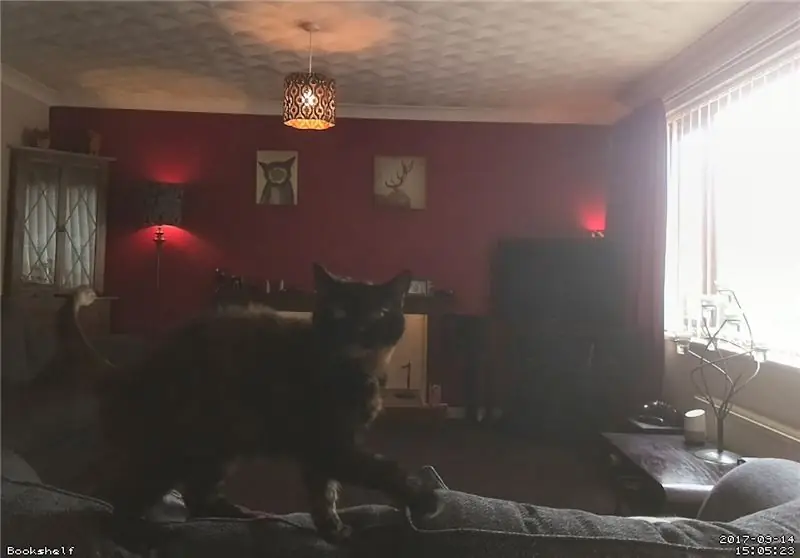

Tai senas „VHS Video Library“dėklas, kuris dabar yra puikus „Raspberry Pi“apsaugos kameros namas. Dėkle yra „Pi Zero“, o fotoaparatas žvilgčioja pro netikros knygos stuburą. Tai tikrai paprasta konstrukcija su senojo pasaulio išvaizda ir praktiška šiuolaikine paskirtimi!
1 žingsnis: bibliotekoje

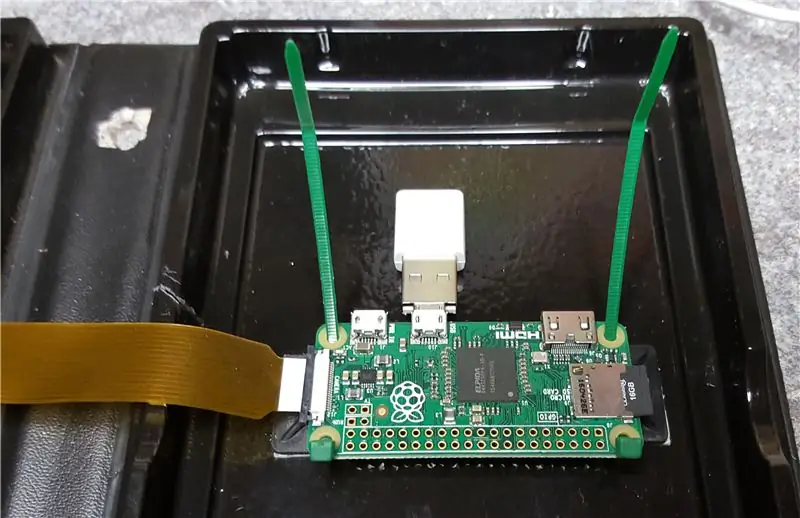

Praėjusią savaitę mano uošvė man padovanojo šias senas VHS juostų bibliotekos dėžutes, ji aiškinosi ir manė, kad jos gali patikti man, žinodamos, kad myliu konvertuoti senąsias technologijas. Paaiškėjo, kad jie buvo būtent tai, ko man reikėjo, kad galėčiau įdėti savo „pi zero“apsaugos kamerą! Na, aš sakau apsaugos kamera, tai daugiau stebėti katę.
Norėjau, kad kūrimas būtų kuo smagesnis ir paprastesnis, ir viską sutvarkiau maždaug per valandą.
Pirmasis darbas buvo iškirpti skylę fotoaparatui korpuso stubure - tai gana plonas plastikas iš abiejų pusių, tačiau tarp jo yra kartono sluoksnis, kad jis taptų knygesnis. Aš ką tik naudojau gręžtuvą ir sutvarkiau skylę amatų peiliu, bet tikriausiai naudosiu skylę, jei padarysiu kitą, nes tai padarys daug tvarkingesnę skylę. Kai fotoaparato guzas išsikiša tiesiai į skylę, o korpusas užsidaro už jo, man nebereikėjo nieko daryti, kad laikyčiau modulį.
Aš pritvirtinau „Pi Zero“dėklo viduje, naudodamas lipnius kabelių kaklaraiščių laikiklius, perbraukdamas mažus plastikinius raiščius per plokštės tvirtinimo angas, kad ją pritvirtintų.
Po to man tereikėjo iškirpti kameros juostelės lizdą, o gale - USB maitinimo kabelį. Aš taip pat išpjoviau kai kurias ventiliacijos angas gale, ir tai buvo aparatūros pusė.
2 veiksmas: programinės įrangos sąranka
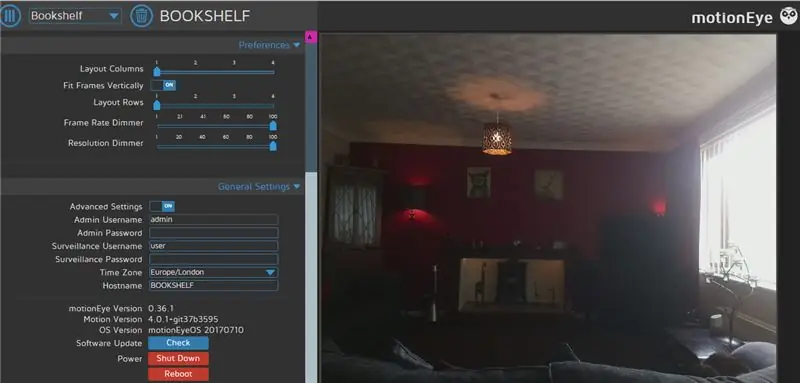
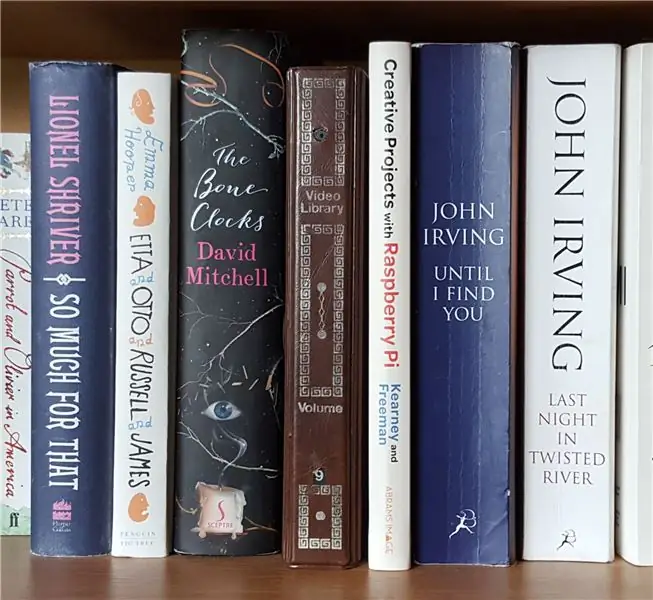
Apsaugos kamerų programinei įrangai naudojau „MotionEye OS“- tai pernai išbandžiau mūsų „priekinių durų“kamerą ir buvau tikrai sužavėta jos stabilumu ir funkcijomis.
Atsisiuntęs vaizdą ir perkėlęs jį į SD kortelę, naudodamas „Etcher“, supratau, kad kilo problema-aš panaudojau savo vienintelį USB-eterneto adapterį kitame projekte ir negalėsiu prisijungti prie „MotionEye“sąsajos. nustatyti „WiFi“. Tačiau peržiūrėjęs „wiki“supratau, kad galite iš anksto sukonfigūruoti „WiFi“ryšį, tiesiog pridėdami teksto failą prie SD kortelės - kažkaip niekada to nebandžiau su „Pi“, jis puikiai veikė!
Kai SD kortelė buvo paruošta, tereikėjo ją įkišti į „Pi“, sulankstyti dėklą ir rasti tinkamą vietą knygų spintoje su netoliese esančia USB jungtimi - visa kita konfigūracija galėjo būti atlikta per internetą. pagrįsta sąsaja.
Yra daugybė vaizdo įrašų kadrų dažnių ir rezoliucijų variantų, aš nusprendžiau 1024x768, o tai yra geras kompromisas, atsižvelgiant į „Pi Zero“galimybes, taip pat naudoja visą fotoaparato sritį, nes ji yra 4: 3 formatu. Taip pat yra puikių pasirinkimų, kaip įkelti užfiksuotus vaizdus ir vaizdo įrašus į debesies paslaugas, pvz., „Google“diską, labai naudinga, jei nenorite nustatyti prievado peradresavimo ir dinaminio DNS, bet vis tiek norite pasiekti failus nuotoliniu būdu.
3 žingsnis: Baigta


Tai buvo puikus mažas projektas, ne pats išgalvotas ar sudėtingiausias, bet labai smagus ir praktiškas. Nuramina tai, kad galime užsiregistruoti su kate, kai esame toli nuo namų.
Visada norėjau rasti panaudojimo būdų senoms VHS juostoms (aš iš jų padariau juostos dozatorių) ir buvo malonu bent vienai iš šių relikvijų suteikti naują paskirtį.
Tokį bibliotekos dėklą dabar tikriausiai dažniausiai galima rasti sąvartyne, tačiau šiek tiek pasimokius tą patį galima pasiekti naudojant seną VHS juostą - tokių vis dar yra daug!
Jei jums patinka šis projektas ir norite pamatyti daugiau, galite apsilankyti mano svetainėje, kur rasite nebaigtų projektų atnaujinimų adresu bit.ly/OldTechNewSpec, prisijunkite prie „Twitter“@OldTechNewSpec arba užsiprenumeruokite populiarėjantį „YouTube“kanalą adresu bit.ly/oldtechtube - give kai kurie iš jūsų senųjų technologijų ir naujos specifikacijos!
Rekomenduojamas:
„Raven Pi“apsaugos kamera: 7 žingsniai (su nuotraukomis)

„Raven Pi“apsaugos kamera: Šis plastikinis varnas mėgaujasi nauju pomirtiniu gyvenimu kaip praktiška, tačiau šiurpuliuojanti apsaugos kamera „Raven Pi“. Jo pilve yra „Raspberry Pi“ir kakle įterpta „Pi“kamera, fiksuojanti HD vaizdo įrašą, kai aptinkamas judesys. Tuo pačiu metu jo
„Raspberry Pi“apsaugos kamera: 11 žingsnių (su nuotraukomis)

„Raspberry Pi“apsaugos kamera: tai žingsnis po žingsnio instrukcija, kaip sukurti „IoT“judesiu suaktyvintą apsaugos kamerą naudojant „Raspberry Pi“. Sužinosite, kaip sukurti kolbos žiniatinklio serverį ir formą, leidžiančią vartotojui reguliuoti fotoaparato jautrumą ir įrašymo laiką
Lengviausia internetinė kamera kaip apsaugos kamera - judesio aptikimas ir nuotraukos el. Paštu: 4 žingsniai

Lengviausia kamera kaip apsaugos kamera - judesio aptikimas ir el. Paštu siunčiami paveikslėliai: nebereikia atsisiųsti ar konfigūruoti programinės įrangos, kad judesio aptiktos nuotraukos iš jūsų kameros būtų siunčiamos į jūsų el. Paštą - tiesiog naudokite naršyklę. Norėdami užfiksuoti vaizdą, naudokite naujausią „Firefox“, „Chrome“, „Edge“arba „Opera“naršyklę „Windows“, „Mac“ar „Android“
„GreyBOX“- apsaugos nuo nelaimingų atsitikimų ir apsaugos nuo vagystės sistema: 4 žingsniai (su paveikslėliais)

„GrayBOX“- apsaugos nuo nelaimingų atsitikimų ir vagysčių sistema: „GrayBOX“yra įrenginys, apsaugantis jus ir jūsų transporto priemonę*. Šis prietaisas bus sumontuotas jūsų automobilyje*ir automatiškai atliks kai kurias užduotis, kad išgelbėtų jus ir jūsų transporto priemonę*. „GrayBOX“yra SIM kortelė, todėl galite bendrauti su juo teksto žinute
„WoodThing IOT“apsaugos kamera: 8 žingsniai (su nuotraukomis)

„WoodThing IOT“apsaugos kamera: tai galinga IP kamera, pagrįsta „Raspberry PI“. Jis veikia su „motionEyeOS“, todėl gali būti naudojamas valdyti kelias nuotolines IP kameras, taip pat leidžia prijungti iki keturių papildomų nebrangių USB žiniatinklio kamerų. Savybės: USB maitinimas, judesio jutiklis su s
